Come utilizzare la formattazione personalizzata in Excel
Utilizziamo i simboli per personalizzare i numeri di formato in Microsoft Excel. Possiamo usare formati come “#”, “0” (zero), virgola “,”, “k”, ecc .
0 (zero): – Lo zero viene utilizzato per fornire la sequenza numerica nella formattazione personalizzata poiché non è possibile formattare ogni numero. Microsoft Excel ha dichiarato che se vogliamo fornire la nostra formattazione ai numeri possiamo crearla usando 0 (zero) .
_ # (Simbolo): – Il simbolo # viene utilizzato per formattare un numero. Un simbolo # viene utilizzato per posizionarlo al posto di un numero mentre si utilizza un formato personalizzato ._
, (virgola): – (virgola) viene utilizzato per separare le migliaia nel numero. La virgola ha un secondo utilizzo: se inserisci una virgola alla fine delle cifre, il numero visualizzato viene mostrato in migliaia.
_ “TESTO”: – Usiamo il formato del testo nella formattazione personalizzata per mostrare il testo insieme ai numeri. Ad esempio, se vogliamo mostrare 4596 con una cifra e rappresentare le migliaia usando la parola (k), possiamo usare il testo “k” nella formattazione del numero ._
Facciamo un esempio per capire la formattazione del numero.
Abbiamo alcuni dati che mostrano il reddito in cui la colonna D contiene il nome della città, la colonna E contiene il sesso e la colonna F contiene il reddito in $. Vogliamo formattare il reddito in migliaia.
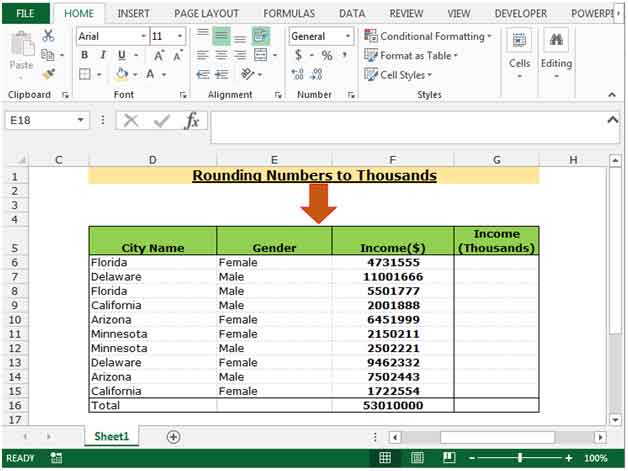
Per arrotondare il reddito in migliaia, segui i passaggi indicati di seguito: –
-
Seleziona l’intervallo F6: F16 e copia premendo il tasto Ctrl + C e incolla l’intervallo G6: G16 premendo il tasto Ctrl + V sulla tastiera
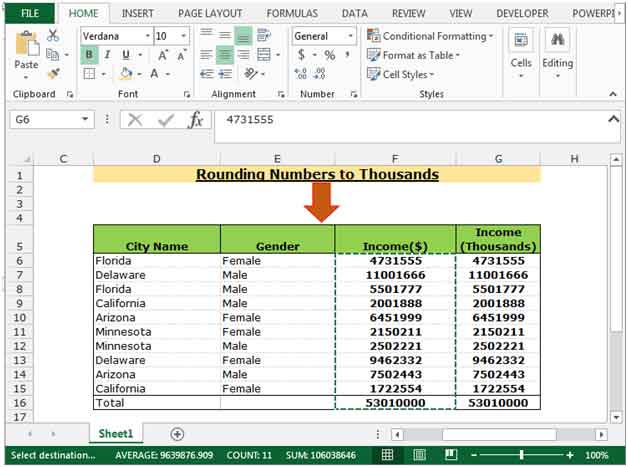
-
Seleziona l’intervallo G6: G16 e premi il tasto Ctrl + 1 sulla tastiera.
-
Apparirà la finestra di dialogo Formato celle.
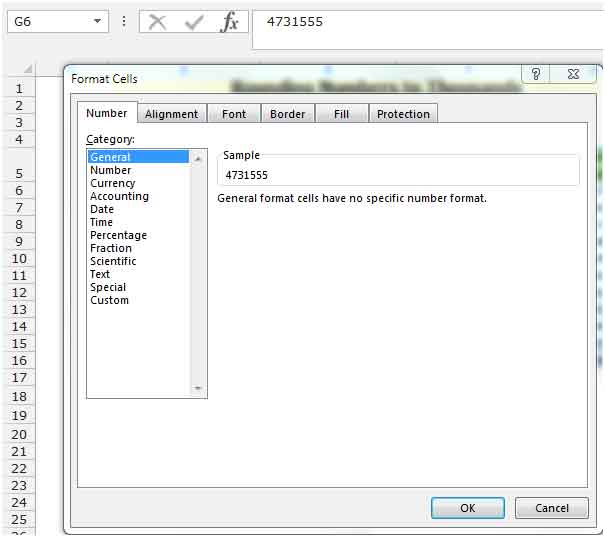
-
Nella scheda Numero, fare clic su Personalizzato.
-
Dopo aver fatto clic su Personalizzato, verranno visualizzate le relative opzioni.
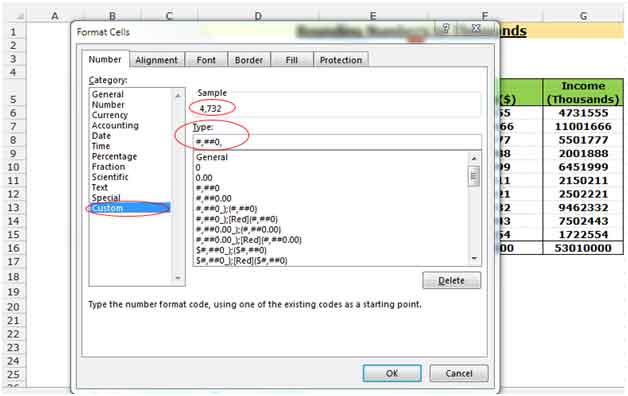
Nella casella del tipo scrivere il formato per arrotondare il numero in migliaia , # 0, La funzione restituirà la cifra arrotondata in migliaia.
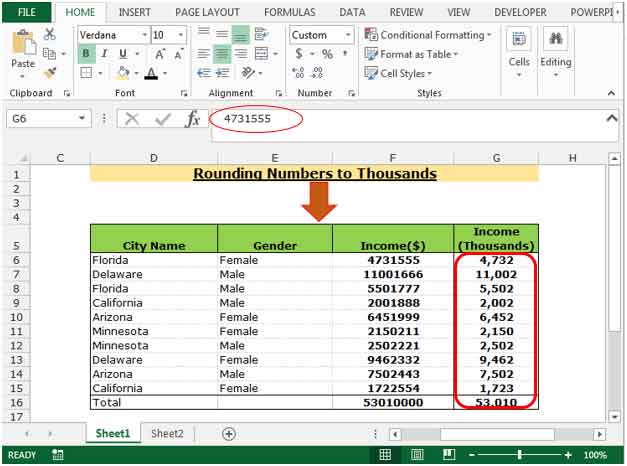
Per convertire il formato Excel in milioni, segui i passaggi indicati di seguito: –
-
Seleziona l’intervallo F6: F16 e copia premendo il tasto Ctrl + C e incolla l’intervallo G6: G16 premendo il tasto Ctrl + V sulla tastiera
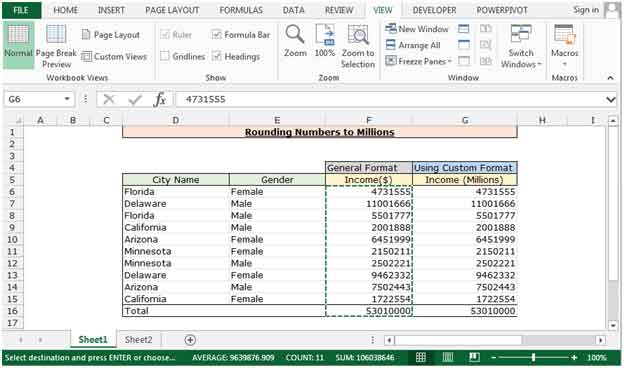
-
Seleziona l’intervallo G6: G16 e premi il tasto Ctrl + 1 sulla tastiera.
-
Apparirà la finestra di dialogo Formato celle.
-
Nella scheda Numero, fare clic su Personalizzato.
-
Dopo aver fatto clic su Personalizzato, verranno visualizzate le relative opzioni.
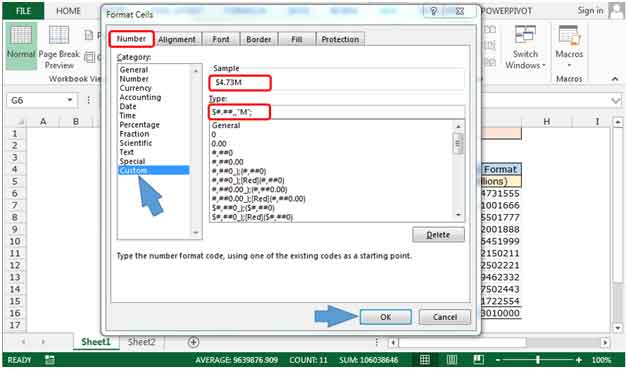
Nella casella del tipo, scrivi il formato per arrotondare il numero in milioni $ . # ,, “M”; La funzione restituirà le cifre arrotondate in milioni.
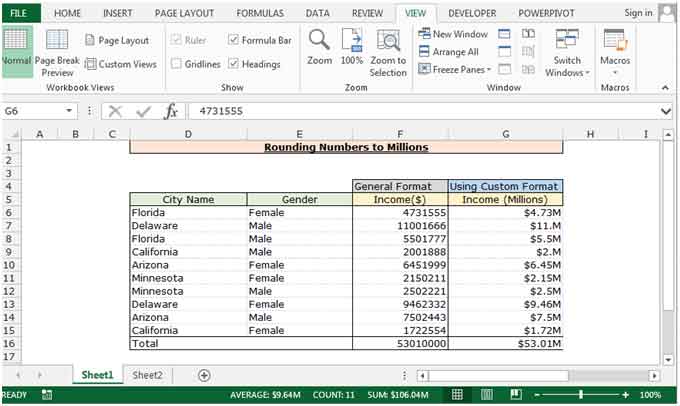
È così che possiamo usare i simboli per creare una formattazione personalizzata.
Se i nostri blog ti sono piaciuti, condividilo con i tuoi amici su Facebook. E anche tu puoi seguirci su Twitter e Facebook.
_ Ci piacerebbe sentire la tua opinione, facci sapere come possiamo migliorare, integrare o innovare il nostro lavoro e renderlo migliore per te. Scrivici a [email protected]_